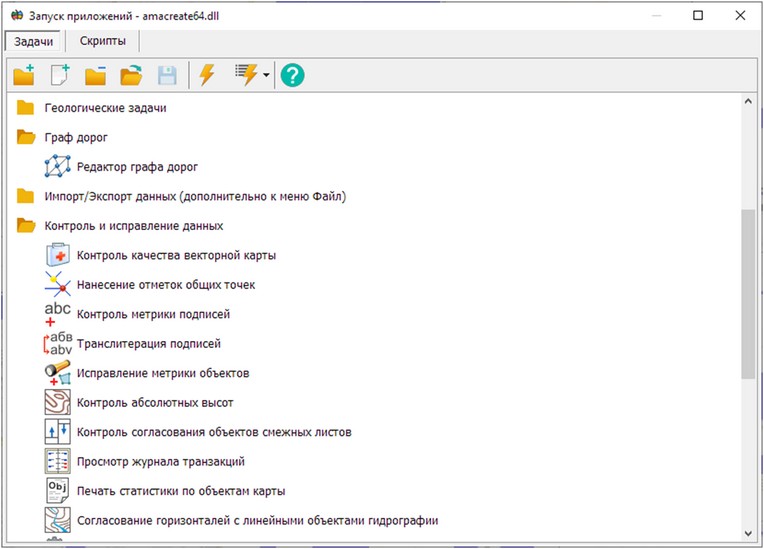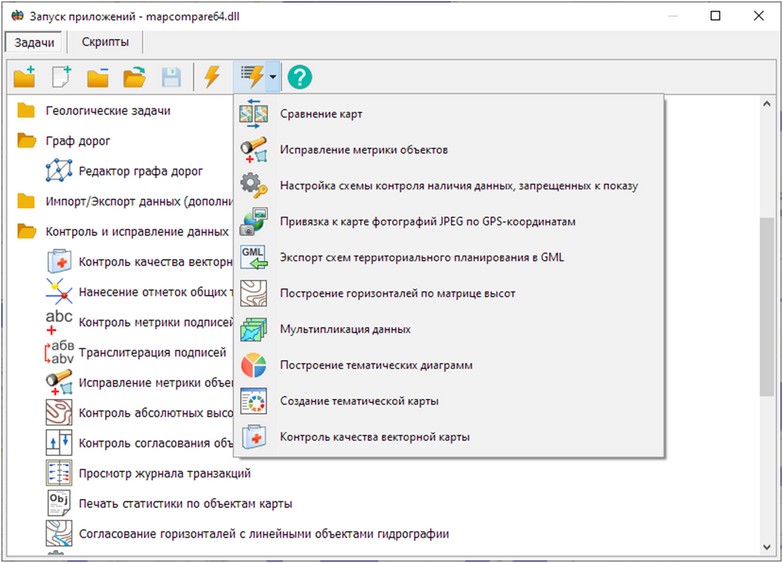Запуск приложений |




|
|
Данный диалог представлен в виде дерева, состоящего из тем и прикладных задач, и включает в себя режимы:
В дереве темы могут быть обозначены иконками Редактирование условного названия темы или прикладной задачи осуществляется с помощью одинарного нажатия левой кнопкой мыши на выбранную задачу (тему). Также можно перемещать задачи из одной темы в другую, менять порядок их следования. В заголовке окна Запуск приложений отображается имя DLL-файла текущей выбранной задачи и информация о количестве тем и задач (Сочетание клавиш Ctrl + F). В диалоге Запуск приложений можно выполнить поиск по названию темы или прикладной задачи. Поиск осуществляется по первому совпадению набранного текста в строке без учета регистра букв (например, строка поиска: «про»; текст для поиска: «Преобразование проекции растра»). Информация о количестве совпадений отображается рядом со строкой ввода текста для поиска.
|